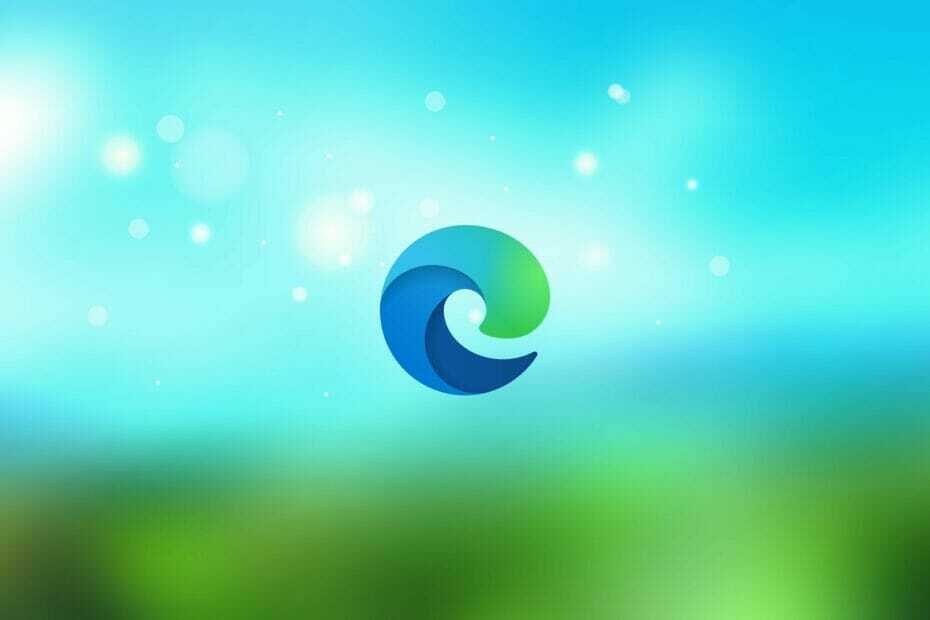- Edge je zelo vsestranski spletni brskalnik, ki ga je ustvaril Microsoft in ga lahko prilagodite na več načinov.
- Na primer, naučili vas bomo, kako lahko samodejno skrijete naslovno vrstico v programu Microsoft Edge.
- Če želite izvedeti več zanimivih dejstev o tem orodju, si oglejte našo namensko središče Edge.
- Če so vaje in zabavna dejstva tisto, kar vas zanima, pojdite na našo stran Stran z navodili namesto tega.
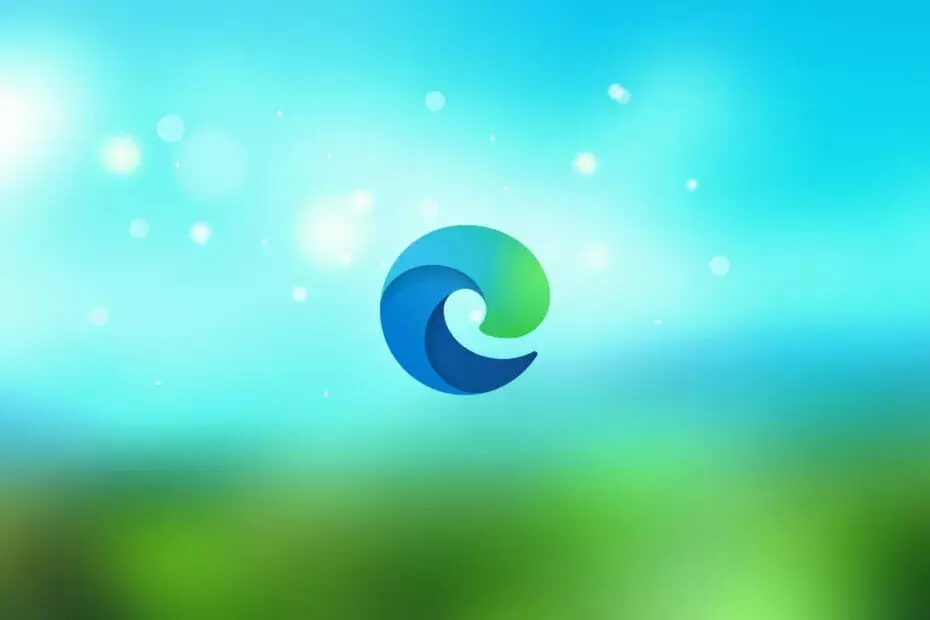
Zaslužite si boljši brskalnik! 350 milijonov ljudi dnevno uporablja Opera, popolno navigacijsko izkušnjo z različnimi vgrajenimi paketi, povečano porabo virov in odličnim dizajnom.Opera lahko naredi naslednje:
- Enostavna selitev: uporabite pomočnika Opera za prenos obstoječih podatkov, kot so zaznamki, gesla itd.
- Optimizirajte porabo virov: vaš RAM pomnilnik se uporablja učinkoviteje kot Chrome
- Izboljšana zasebnost: integriran brezplačen in neomejen VPN
- Brez oglasov: vgrajeni blokator oglasov pospeši nalaganje strani in ščiti pred rudarjenjem podatkov
- Prenesite Opera
Dandanes vsak brskalnik ima nešteto funkcij in možnosti prilagajanja. Lahko bi rekli, da jih je preveč. A funkcije, ki končnemu uporabniku zagotavljajo neurejen vmesnik, so več kot dobrodošle. Microsoft Edge ima različne prodajne točke, pridno oglašuje Microsoft.
Ampak obstaja ena stvar, ki zame osebno (in upam, da nas je več) Edge ni tako slaba. Namreč kje Google Chrome ne deluje v celozaslonskem načinu, Edge to počne zelo dobro.
Uporabnikom pa omogoča, da samodejno skrijejo naslovno vrstico, kar je po mojem mnenju neverjetna majhna lastnost.
Spodnji vodnik vam bo natančno pokazal, kako lahko omogočite te funkcije, da boste lahko bolje izkusili celozaslonski način v programu Microsoft Edge.
Spodnji koraki vam bodo pomagali tudi, če vas zanimajo naslednje teme:
- Edge skrij naslovno vrstico
- Skrij naslovno vrstico Edge
- Microsoft Edge brez naslovne vrstice
- Microsoft Edge skrije naslovno vrstico
- Kako skriti naslovno vrstico v programu Microsoft Edge
Hitri nasvet:
Pred nadaljevanjem vaje bi radi predstavili še eno Na osnovi kroma spletni brskalnik, ki lahko naredi popolnoma enako kot Edge, in še veliko več.
Opera je ime brskalnika, ki se ponaša s hitrostjo, zanesljivostjo, obsežnimi funkcijami prilagajanja in knjižnico razširitev, ki je enaka celo Chromovi.
Kar zadeva zgoraj omenjene funkcije prilagajanja, vam Opera omogoča, da preuredite elemente uporabniškega vmesnika na kakršen koli način, vključno z možnostjo samodejnega skrivanja naslovne vrstice.

Opera
Skrijte naslovno vrstico, združite svoje najljubše zavihke in prestavite ikone menijev s tem izjemno prilagodljivim spletnim brskalnikom.
Obiščite spletno mesto
Kako samodejno skrije naslovno vrstico v programu Microsoft Edge
Edgeov celozaslonski vs celozaslonski Chrome
Začnimo s tem, da smo popolnoma iskreni: Microsoft Edge ni resnična grožnja za Chrome ali Firefox. Vsaj trenutno. Tržni deleži kažejo, da sta Google Chrome in Mozilla Firefox daleč bolj kot vidnejši rešitvi, kar zadeva brskalnike.
Vendar je hudič v podrobnostih in zagotovo obstaja nekaj stvari, ki jih Microsoft Edge lahko ponudi uporabnikom.
Ena izmed pogosto zahtevanih funkcij je možnost samodejnega skrivanja za naslovno vrstico, vendar jo razvijalci Chroma ob vsaki novi posodobitvi nekako pogrešajo. Če imate manjši zaslon, je čist vmesnik med brskanjem več kot dobrodošel.
In to je ena stvar, ki jo je na videz ekipa Microsoft Edge dobro opravila. Celozaslonska možnost v Chromu nima preveč smisla, saj boste morali zapustiti celozaslonski zaslon, da boste lahko dostopali do ničesar.
Samodejno skrij naslovno vrstico Edge
Po drugi strani pa s preprostim pritiskom na F11 med brskanjem po Edgeu dobite čist in neurejen vmesnik. Po tem samo premaknite kazalec proti vrhu (kjer je običajno Orodna vrstica) in pojavila se bo naslovna vrstica.
To je preprost, a dokaj prijeten način za čisto brskanje po internetu. Osebno zelo rad samodejno skrijem opravilno vrstico na namizju in to ustreza tako dobro, da lahko zajamete celotno velikost zaslona.
To morda ni prodajna kartica, ki bi jo vsi nenadoma usmerili v Microsoftov domači brskalnik. A vseeno lahko spremeni. Če je naslovna vrstica, ki se samodejno skriva (tudi orodna vrstica), vaša skodelica čaja, si jo oglejte.
Kdo ve, mogoče Microsoftovo agresivno oglaševanje ni tako nesmiselno, kot bi predvidevali.
Kakor koli že, lahko jo zavijemo. Torej, samo odprite Edge, pritisnite F11 in uživajte v preprostosti. Če imate kakršne koli komentarje, ki jih želite deliti, je razdelek s komentarji tik pod tem.
 Še vedno imate težave?Popravite jih s tem orodjem:
Še vedno imate težave?Popravite jih s tem orodjem:
- Prenesite to orodje za popravilo računalnika ocenjeno z odlično na TrustPilot.com (prenos se začne na tej strani).
- Kliknite Zaženite optično branje najti težave s sistemom Windows, ki bi lahko povzročale težave z računalnikom.
- Kliknite Popravi vse odpraviti težave s patentiranimi tehnologijami (Ekskluzivni popust za naše bralce).
Restoro je prenesel 0 bralci ta mesec.